Notiek HTTP kļūdas 400 iegūšana operētājsistēmā Windows 10
Windows / / August 05, 2021
Sērfojot internetā, iespējams, esat saskāries ar kādu no šiem kļūdu ziņojumiem - 400 nepareizs pieprasījums, nepareizs pieprasījums - nederīgs URL vai HTTP kļūda 400 - nepareizs pieprasījums. Šī ir tipiska klienta kļūda, ar kuru ikdienā saskaras daudzi interneta lietotāji. Parasti, meklējot kaut ko savā tīmekļa pārlūkprogrammā, jūsu tīmekļa pārlūks (klients) un serveris sāk sazināties, lai sniegtu jums rezultātu.
Bet, ja klienta (tīmekļa pārlūkprogrammas) vārdā ir dažas problēmas, tad serveris nosūta kriptisku kļūdas ziņojumu. Tas var būt nedaudz grūts, lai pats atrisinātu šo kļūdu. Tātad, mēs parādīsim dažus risinājumus, kas jums palīdzēs ar šo kļūdu.
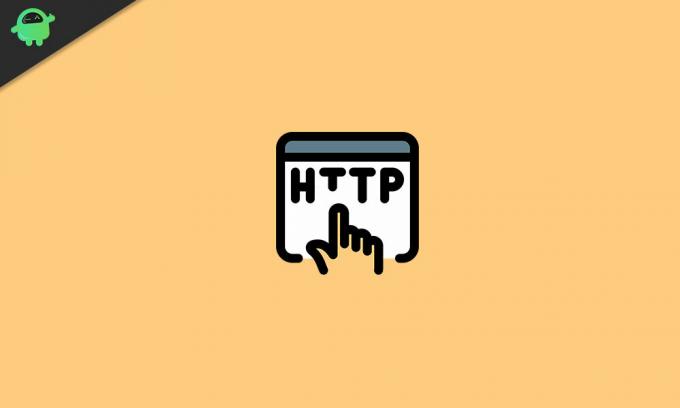
Satura rādītājs
- 1 Kas izraisa HTTP kļūdu 400?
-
2 Risinājumi, kā novērst HTTP kļūdu 400?
- 2.1 1. risinājums: notīriet sīkfailus no pārlūkprogrammas
- 2.2 2. risinājums: novērsiet nepareizo URL
- 2.3 3. risinājums: novērsiet lielu failu problēmu
- 2.4 4. risinājums: novērsiet nepareizu DNS
- 2.5 5. risinājums: mēģiniet nomainīt serverī izplatītās programmatūras pakotnes
- 2.6 6. risinājums: pārbaudiet serveri
- 2.7 7. risinājums: atiestatiet pašreizējo pārlūkprogrammu
Kas izraisa HTTP kļūdu 400?
Kad klients vai tīmekļa pārlūks iesniedz pieprasījumu, serveris nosūta HTTP kodu. Bet, ja serveris pieprasījumu interpretē kā kaitīgu, tas neļaus vietni pilnībā parādīt un nosūtīs HTTP kļūdu 400. Vairumā gadījumu šīs kļūdas iemesls ir jūsu pārlūkprogramma, taču šai kļūdai ir arī citi iespējamie iemesli. Šeit ir saraksts ar visiem HTTP kļūdas 400 iemesliem.
- Nepareizs URL: Ja adreses joslā esat nepareizi ievadījis URL, saskarieties ar HTTP kļūdu 400. To citādi sauc par nederīgu sintaksi.
- DNS ieraksts ir novecojis: Ja jūsu DNS kešatmiņā ir dati, kas saistīti ar dažām nepareizām IP adresēm, tas palīdzēs izveidot kļūdu.
- Lieli faili: Serveris kvalificē lielos failus kā nepareizu pieprasījumu. Tātad, augšupielādējot lielus failus, tiks parādīta kļūda 400 Bad Request.
- Sīkdatnes: Neatkarīgi no tā, kuru pārlūkprogrammu izmantojat, ja jūsu pārlūkprogrammā ir nepareizi vai novecojuši sīkfaili, jūs saņemsit kļūdu.
Risinājumi, kā novērst HTTP kļūdu 400?
Dažreiz 400 Bad Request kļūda ir īslaicīga. Tāpēc, pirms pāriet uz sarežģītiem risinājumiem, mēs iesakām atsvaidzināt tīmekļa lapu. Ja lapas atsvaidzināšana novērš kļūdu, jums nav jāiziet risinājumi. Varat arī izvēlēties mainīt pārlūkprogrammu, jo vairumā gadījumu kļūda ir vainojama pašreizējā pārlūkprogrammā. Ja šīs divas pamatdarbības neizdodas, veiciet tālāk sniegtos risinājumus.
Piezīme: Šiem risinājumiem būs nepieciešamas dažas izmaiņas jūsu vietnē vai lietotnē. Tātad, jums vajadzētu dublēt visus būtiskos datus.
1. risinājums: notīriet sīkfailus no pārlūkprogrammas
Kā mēs jau iepriekš minējām, nederīgas vai novecojušas sīkdatnes parasti rada kļūdu 400 Bad Request. Tātad, vispirms ir jāizdzēš sīkfaili no izmantotās pārlūkprogrammas.
Lai notīrītu sīkfailus no Google Chrome, rīkojieties šādi.
- Atveriet pārlūku Chrome un noklikšķiniet uz Vairāk (trīs punkti) opcija.
- Pēc tam izvēlieties Vairāk rīku opcija.
- Noklikšķiniet uz “Dzēst pārlūkošanas datus”Opciju.
- Turklāt Laika diapazons, atlasiet “Visu laiku.”
- Atzīmējiet abas rūtiņas blakus Sīkdatnes un citi vietnes dati un Kešatmiņā saglabātie attēli un faili iespējas.
- Atlasiet “Izdzēst datus”, Lai visu izdzēstu.
Lai notīrītu sīkfailus no Firefox, rīkojieties šādi.
-Dzēst sīkfailus no vienas vietnes-
- Iet uz Izvēlne.
- Izvēlieties Iespējas un pēc tam dodieties uz Privātums un drošība opcija.
- Klikšķiniet uz Sīkdatnes un vietnes dati.
- Atlasiet Pārvaldīt datus opcija.
- Vietnē ievadiet tās vietnes nosaukumu, kuru sīkfailus vēlaties notīrīt Meklēt vietnēs laukā.
- Izvēlieties Noņemt, visi parādīti lai noņemtu visus sīkfailus un krātuves datus.
- Ja vēlaties noņemt atlasītos vienumus, izvēlieties Noņemt atlasīto opciju.
- Atlasiet “Saglabāt izmaiņas.”
- Pēc tam noklikšķiniet Noņemt lodziņā Sīkfailu un vietnes datu apstiprināšanas noņemšana.
-Dzēst visus sīkfailus
- Iet uz Izvēlne un atveriet Bibliotēka.
- Izvēlieties Vēsture un pēc tam atlasiet Notīrīt neseno vēsturi opcija.
- Iekš Laika diapazons opcija, iestatiet visu notīrīt.
- Turklāt Sīkāka informācija, noklikšķiniet uz bultiņa lai paplašinātu sarakstu.
- Izvēlieties Sīkdatnes.
- Tagad atlasiet “Notīrīt tūlīt”Un izejiet.
Lai notīrītu sīkfailus no Microsoft Edge, rīkojieties šādi.
- Dodieties uz Microsoft Edge un noklikšķiniet uz “Rumbas.”
- Klikšķiniet uz "Vēsture“
- Pēc tam izvēlietiesNotīrīt visu vēsturi”Opciju.
- Pēc tam atlasiet visu, ko vēlaties noņemt, un izvēlieties “Skaidrs. ” Ja izmantojat Cortana un vēlaties notīrīt pārlūkošanas vēsturi, noklikšķiniet uz Mainiet to, ko Microsoft Edge zina par mani mākonī.
- Pēc tam izvēlieties Notīrīt pārlūkošanas vēsturi.
2. risinājums: novērsiet nepareizo URL
Nepareizs URL nozīmē, ka esat ievadījis nepareizu URL adresi vai esat ievietojis īpašas rakstzīmes, kuras nav atļautas. Tas ir izplatīts iemesls 400 kļūdainu pieprasījumu radīšanai. Jums vajadzētu pārbaudīt pareizrakstību, īpašās rakstzīmes, ceļu, vaicājumu vai fragmentu daļas aiz domēna nosaukuma. Ja atrodat, ka ar URL viss ir kārtībā, pārejiet pie nākamā risinājuma.
3. risinājums: novērsiet lielu failu problēmu
Ja augšupielādējat lielus failus, rodas 400 kļūdas pieprasījuma kļūda. Lielos failos ir augšupielādes, kas nepieder pie jūsu datora. Vienkārši sakot, faili, kas nosūtīti uz citiem datoriem, tiek uzskatīti par augšupielādēm no servera jūsu tīmekļa pārlūkprogrammā vai tīmekļa lietotnē. Lai novērstu šo problēmu, augšupielādējiet mazākus failus. Ja mazāku failu augšupielāde nedarbojas, pārejiet pie nākamā risinājuma.
4. risinājums: novērsiet nepareizu DNS
Pārlūkojot internetu, domēna vārdi tiek pārveidoti par IP adresēm. Lai vienkāršotu visu procesu, jūsu dators glabā datus DNS kešatmiņā. Tādēļ nākamreiz, kad pārlūkprogrammā tiek ievadīts viens un tas pats domēns, vārda izšķiršana notiek tieši no DNS kešatmiņas. Bet, ja DNS kešatmiņa ir nepareiza vai bojāta, parādīsies HTTP kļūda 400. Lai novērstu šo problēmu, Windows datora komandrindas logā ir jāpalaiž šāda komandrinda.
ipconfig / flushdns
Ja, izdzēšot DNS kešatmiņu, kļūda netika atrisināta, izpildiet nākamo risinājumu.
5. risinājums: mēģiniet nomainīt serverī izplatītās programmatūras pakotnes
Ja esat nesen veicis dažas programmatūras vai satura pārvaldības sistēmas izmaiņas, tas var izraisīt HTTP kļūdu 400. Lai novērstu šo problēmu, veiciet tālāk norādītās darbības.
- Pirms kļūda sāka parādīties, atjaunojiet nesen atjaunināto programmatūru atjauninājumus uz iepriekšējo versiju.
- Atjaunojiet nesen atjauninātos paplašinājumus vai moduļus.
- Atinstalējiet visus nesen instalētos paplašinājumus, moduļus vai spraudņus.
- Pārbaudiet datu bāzi, pēc tam izejiet caur paplašinājumiem vai spraudņiem modificētos ierakstus.
6. risinājums: pārbaudiet serveri
Lai pārbaudītu serveri, rīkojieties šādi.
- Meklējiet nederīgas HTTP galvenes.
- Pārlūkojiet sava tīmekļa pārlūkprogrammas pieprasīto lapu, pievienoto serveru un datu bāzes rezultātu servera puses žurnālus.
- Manuāli atkļūdot pārlūkprogrammas lietojumprogrammas kodu vai skriptu. Pirms atkļūdošanas procesa izveidojiet pārlūkprogrammas kopiju vietējā izstrādes mašīnā. Dariet to, lai atjaunotu precīzu situāciju pirms 400 kļūdas pieprasījuma kļūdas.
7. risinājums: atiestatiet pašreizējo pārlūkprogrammu
Šis process atiestatīs jūsu noklusējuma meklētājprogrammu atpakaļ uz Google, visām sākumlapām un cilnēm, jaunās cilnes lapu un piespraustajām cilnēm. Tas arī atiestatīs satura iestatījumus, sīkfailus un vietnes datus, paplašinājumus, motīvus un visas ierīces, kurās esat pierakstījies. Veiciet šīs darbības, lai atiestatītu pārlūku Chrome.
- Atveriet pārlūku Chrome un noklikšķiniet uz trīs punkti (vairāk) ikona.
- Izvēlieties Iestatījumi no nolaižamās izvēlnes.
- Izvēlies "Papildu”Opciju.
- Iet uz Atiestatīt sadaļu un izvēlieties “Atiestatīt.”
- Jums ir jāapstiprina pārlūka Chrome atiestatīšanas procedūra, noklikšķinot uz Atiestatīt.
HTTP kļūda 400 ir uz klientu balstīta kļūda, kas nozīmē, ka galvenokārt pie vainas ir klients (tīmekļa pārlūkprogramma). Tātad kļūda ir jāatrisina no klienta puses. Lai palīdzētu jums novērst šo kļūdu, mēs esam jums piedāvājuši labākos risinājumus.
Tie ir viegli un tos var izpildīt manuāli. Izpētiet risinājumus, lai uzzinātu, kurš no tiem ir piemērots jums. Mēs ceram, ka jums izdosies veiksmīgi novērst kļūdu un atkal izbaudīsit sērfošanu internetā. Ja jums ir kādi jautājumi vai atsauksmes, lūdzu, pierakstiet komentāru zemāk esošajā komentāru lodziņā.



